Предпоставки
Преди да преминем към основната стъпка за запазване на нашата сесия, първо трябва да се уверим, че помощната програма. Екранът е инсталиран на вашите системи или не. Днес екранът често е предварително инсталиран с много дистрибуции на Linux, което можете лесно да проверите, като изпълните следната команда в терминала:
$ screen --version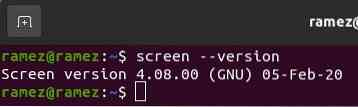
Ако обаче на вашата система изглежда няма инсталиран екран на компютърните ви системи, можете просто да го направите, като изпълните следната команда в терминала:
Екран за инсталиране на $ sudo aptЗапазване на сесията на екрана при рестартиране
Почти е невъзможно да получите екранна сесия, която изцяло да отговаря на това, което сте правили. Все още обаче има начин да го приведете възможно най-близо до първоначалното му състояние. Това може да се направи с помощта на .screenrc файл и добавяне на някои команди вътре в него.
Какво е .screenrc файл?
The .screenrc файлът, който ще използваме за запазване на сесията ни на екрана, е специфичният за потребителя конфигурационен файл за вашата помощна програма GNU Screen. Подобно е на .emacs файл на Emacs и е известен по подобен начин като файл за инициализация. Това означава, че всеки път, когато стартирате Screen, той първо ще изпълни всички команди, присъстващи в този файл и след това ще се премести към останалите неща. Тук можете да съхранявате всички конфигурации на вашата програма за екрана, които искате, и точно тези конфигурации ще ви позволят да запазите сесията на екрана.
Нека сега разгледаме какви трябва да бъдат конфигурациите.
Конфигурация за .screenrc файл
Тук можете да добавите няколко различни конфигурации, които отговарят на вашите интереси, като изключване на началната страница за приветствие или задаване на обвързване на клавиши за лесни преки пътища. За да запазя нашата сесия на екрана, използвам най-вече следния конфигурационен файл.
# огромен буфер за превъртанеdefscrollback 5000
# няма приветствено съобщение
startup_message изключено
# прозорци по подразбиране
screen -t Shell 1 bash
screen -t Python 2 python
# оформления
оформление автоматично запаметяване
оформление ново
изберете 1
оформление прикачете един
оформление изберете един
В горната конфигурация буферът за превъртане е количеството текст, което искате да се показва на вашия екран. Винаги е добре да го поддържате голям, тъй като ще виждате текста по-ясно и ще вършите работата си лесно. Следващата команда е, както бе споменато по-горе, за да изключите вашето приветствено съобщение.
Прозорците по подразбиране са там, където се появява основната същност на запазването на сесията на екрана. Това са прозорците по подразбиране, които ще се отварят при стартиране. Можете да посочите вашите важни папки, където може да работите тук, тъй като те ще се отворят автоматично. В раздела оформления, първата команда, оформление автоматично запаметяване, е най-важният, тъй като запазва вашите сесии на екрана. Това се прави чрез включване на режима за автоматично запазване и така с всяка стъпка, която правите, автоматично запазва работата ви.
Важно е да се отбележи, че оформлението автоматично запаметяване на команда работи само за изрично именувани оформления във вашия .screenrc, така че ако искате да запазите ново оформление, трябва или да го споменете специално във вашия .screenrc файл или използвайте следната команда, за да запазите оформлението си:
$ layout save your_layout_nameСлед добавяне на вашите конфигурации във вашия .screenrc файл, след като рестартирате или влезете отново във вашата Linux система, ще видите запазените си сесии на екрана.
3) Приложения на трети страни
Алтернатива на използването на конфигурации във вашия .screenrc файлът е да използвате приложения на трети страни, които ви предоставят допълнителни инструменти заедно с вашите екранни команди, за да ви накарат да вършите работата си по-ефективно. Един такъв инструмент е screen-session, програма с разнообразни помощни програми, които можете, тъй като улеснява работата с GNU Screen. Можете лесно да запазите сесиите на екрана с помощта на запази команда на тази програма. Той предоставя няколко различни опции за запазване на вашите сесии на екрана. Те включват или запазване на текущата ви сесия, или запазване на която и да е ваша сесия.
Запазване на текущата сесия:
$ scs save -forceЗапазване на всяка сесия:
$ screen-session save -S име на сесия запазеносесия имеВ командата по-горе, име на сесията се отнася до името на сесията, която искате да запазите, и до запазено име на сесия се отнася до името, с което искате да запазите сесията си.
Заключение:
Помощната програма Screen е изключително полезна, тъй като ни помага в ключови моменти, когато случайно интернет връзката ни се загуби или мрежата ни се провали, което от своя страна води до загуба на работата ни. Екранът лесно ви позволява да стартирате процесите си във фонов режим и както се вижда по-горе, в случай на злополука можете да започнете директно от мястото, където е спрян. Един инструмент определено си струва да се използва.
 Phenquestions
Phenquestions


